Win7系統Trustedinstaller.exe占用最高怎么解決?
我們在使用Win7系統過程中,當我們打開任務管理器的時候,不知道你們有沒有發現有一個進程在運行,那就是Trustedinstaller.exe的進程。而且Trustedinstaller.exe進程占用內存很高,導致電腦內存不足。這可以怎么辦?如何解決只要的問題呢?具體,小編就和大家說一下Win7系統Trustedinstaller.exe占用高的解決方法。
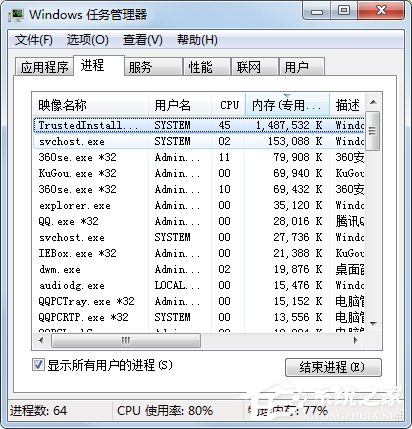
步驟如下:
一、TrustedInstaller.exe 是什么?
1、首先明確該程序是什么?是不是病毒。
2、TrustedInstaller.exe其實就是“Windows Module Installer”(Windows模塊安裝服務)。在系統初安裝,以后會有很多更新,那么這個時候TrustedInstaller.exe就會運行。從而占用資源。
二、如何接解決TrustedInstaller.exe占用太多內存?
每次發生這種情況都是在系統剛安裝的時候,因為剛安裝以后,系統很容易檢測到大量的補丁包。需要安裝補丁。
三、解決方法有三種,下面詳細描述。
第一種解決方法:硬件上解決
在硬件上解決,增加內存條,如2G內存升級到4G或者8G等容量。一般提示內存不足,在非病毒或者木馬的情況下說明你的電腦硬件不足,在資金充足的情況下可以新增內存條。

第二種解決方法:等系統更新完成
在不想投入硬件的情況下,我們又想更新完成,怎么辦呢?只有等,等電腦自動更新,當更新完成以后,TrustedInstaller.exe就不會 運行并占用大量資源了!這期間最好不要使用電腦。
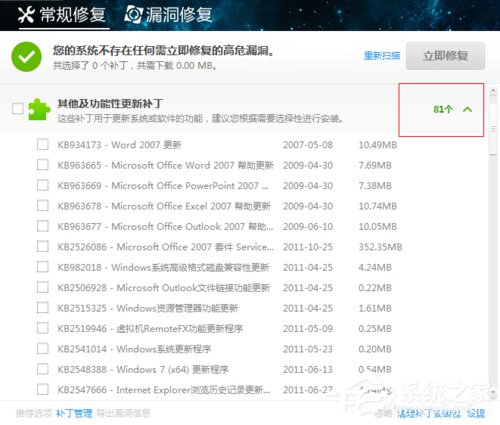
第三種解決方法:取消自動更新
1、不想投入硬件,又想立即使用電腦,那么我們可以直接取消自動更新,更改Windows更新設置,選擇除了“自動更新(推薦)”外的其他三個選項即可。
2、首先、點擊“WIN”彈出界面的“控制面板”
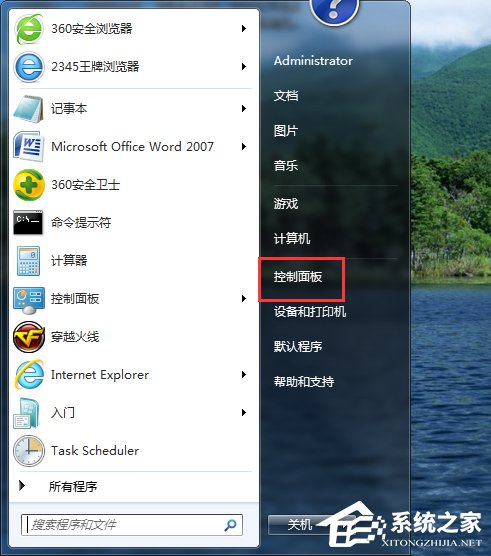
3、其次、在控制面板中找到“Windows Update”。并雙擊進入。
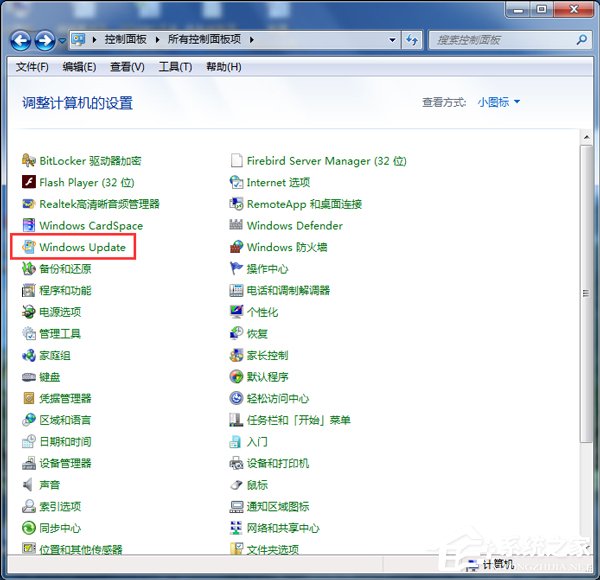
4、在Windows Update中找到“更改設置”并雙擊進入設置界面
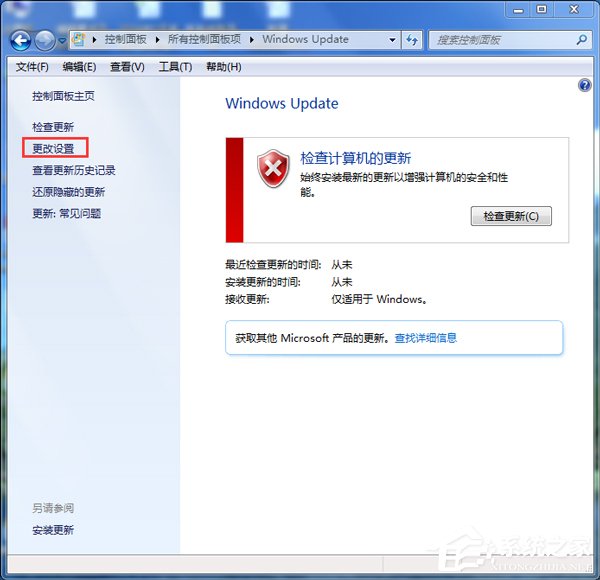
5、在“重要更新”中選擇“從不檢查更新(不推薦)”,并點擊“確定”。這樣系統就不會更新。
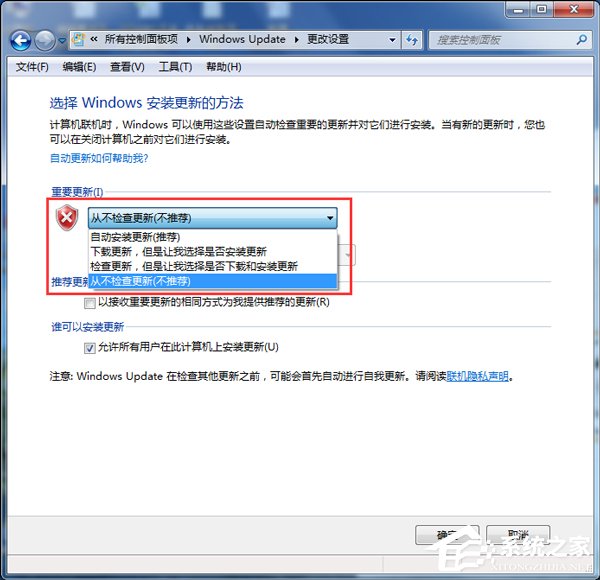
關于Win7系統Trustedinstaller.exe占用高的解決方法就給大家詳細介紹到這里了。如你在使用電腦的過程中,也是有遇到只要的問題的用戶,那你不妨試一下上述的方法吧!也許能夠幫助你解決問題。
相關文章:
1. Windows 8 Build 7867截圖曝光 IE9 RC現身2. win7切換用戶3. 如何禁用Win7的索引服務?Win7旗艦版索引服務禁用教程4. MacOS系統取消應用自動啟動的方法5. Win10 21H1正式版安裝教程以及官方ISO鏡像下載6. macbookair雙系統好嗎 Windows裝雙系統的好處和壞處7. 蘋果發布 macOS Ventura 測試版 13.2(b)快速安全響應更新8. deepin20文件怎么共享? deepin文件共享給windows的技巧9. 樹莓派64位系統安裝libjasper-dev顯示無法定位軟件包問題10. FreeBSD常用指令整理(學習筆記)
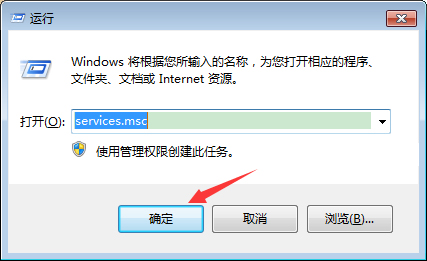
 網公網安備
網公網安備